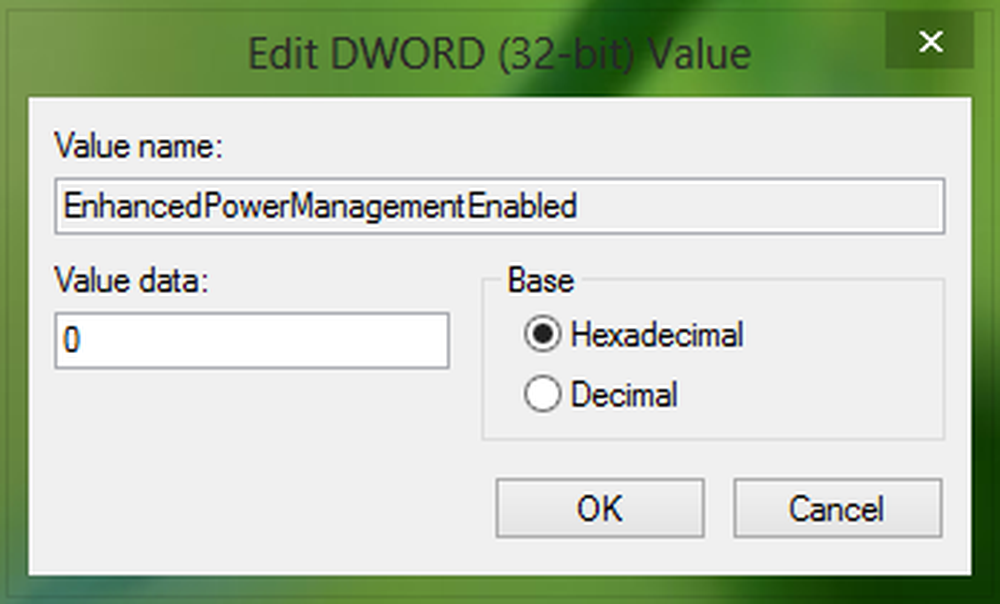La connexion USB continue de se déconnecter et de se reconnecter dans Windows 10

Si, après avoir connecté un périphérique USB, il continue de se déconnecter et de se reconnecter de manière aléatoire, il peut s'agir d'un problème de matériel ou de pilote. La première chose à faire est de vérifier que le périphérique fonctionne correctement sur un autre ordinateur. Si cela fonctionne, alors vous n'avez pas de problème avec l'appareil. Passons maintenant aux conseils de dépannage pour vous aider à résoudre ce problème sous Windows 10..
USB continue de se déconnecter et de se reconnecter
Nous allons essayer quatre suggestions ici, mais avant de commencer, vérifiez la clé USB sur un autre PC et connectez une autre clé USB à ce PC pour voir s’il ya un problème avec la clé USB elle-même:
- Réinstallez le pilote des contrôleurs de bus USB
- Désactiver l'option d'économie d'énergie pour le pilote USB
- Installer le pilote de contrôleurs Universal Serial Bus en mode de compatibilité
- Exécuter le dépannage du matériel et des périphériques.
1] Réinstallez le pilote des contrôleurs Universal Serial Bus
Un problème de pilote peut être résolu en réinstallant le pilote des contrôleurs USB ou Universal Serial Bus à partir de Drive Manager..
Appuyez sur Win + X + M pour ouvrir le Gestionnaire de périphériques. Recherchez et développez «Contrôleurs de bus USB» dans la fenêtre du Gestionnaire de périphériques..

Cherchez la liste qui est liée à votre pilote USB.
- S'il s'agit d'un lecteur USB standard, il sera répertorié comme un périphérique de stockage de masse USB..
- Si vous avez un périphérique USB 3.0, recherchez USB 3.0 Extensible Host Controller..
Cliquez avec le bouton droit sur la sélection et sélectionnez Désinstaller l'appareil.
Redémarrez l'ordinateur.
Lorsque l'ordinateur redémarre, connectez le périphérique USB. Windows installera les pilotes automatiquement.
Voir si le problème a été résolu.
2] Désactiver l'option d'économie d'énergie
Lorsque vous sélectionnez les propriétés du périphérique USB, passez à Gestion de l'alimentation. Ici décochez la case qui dit “Autoriser l'ordinateur à éteindre l'appareil pour économiser de l'énergie“.
Si vous utilisez un ordinateur portable et n'utilisez pas le périphérique USB pendant un certain temps, il est éteint. Cela garantira que le système n’éteint pas le périphérique USB.
3] Réinstallez le pilote des contrôleurs Universal Serial Bus en mode de compatibilité.
Cela ne s'applique pas aux périphériques USB généraux. Si vous avez un disque dur externe qui continue à se déconnecter et à se reconnecter dans Windows 10, vous avez besoin de pilotes OEM. Il est possible que cela fonctionnait dans la version précédente, mais ne fonctionne pas maintenant. Vous devrez peut-être l'installer en mode de compatibilité..
Téléchargez le dernier pilote de contrôleurs Universal Serial Bus sur le site Web du fabricant..
Cliquez avec le bouton droit sur le fichier d'installation du pilote, puis sélectionnez Propriétés..
Sélectionnez l'onglet Compatibility (Compatibilité), sélectionnez un ancien système d'exploitation, comme Windows 7, et installez le pilote..
Redémarrez et vérifiez si la clé USB fonctionne.
4] Exécuter le Dépannage du matériel et des périphériques
Exécutez l'utilitaire de résolution de problèmes de matériel et de périphériques et voyez si cela vous aide..
Une de ces solutions devrait résoudre votre problème de déconnexion et de reconnexion continues de votre clé USB..